- Для выполнения чистой установки Windows 11 25H2 на неподдерживаемое оборудование используйте Rufus для создания пользовательского загрузочного USB-носителя с последним выпуском операционной системы и опцией обхода ограничений.
- Затем вы можете начать установку и следовать инструкциям на экране, как при стандартном процессе.
Вы можете выполнить чистую установку Windows 11 25H2 на неподдерживаемое оборудование. В этом руководстве я проведу вас через каждый шаг, необходимый для завершения установки. Этот метод работает независимо от того, обновляете ли вы систему с любой предыдущей версии Windows 11 или Windows 10, поскольку он включает очистку жесткого диска и начало новой установки.
Windows 11 25H2 (обновление 2025 года) — это следующий крупный выпуск операционной системы для поддерживаемых устройств, который был выпущен 30.09.2025. Однако многие ПК, на которых сейчас работает Windows 11, не соответствуют официальным аппаратным требованиям. На этих системах обновление не будет доступно через параметры «Центра обновления Windows», и вы не сможете использовать «Помощник по установке» или стандартный загрузочный USB-носитель, созданный с помощью Media Creation Tool.
Несмотря на эти ограничения, все еще возможно обновить систему, стерев жесткий диск и установив свежую копию обновления Windows 11 2025 года. Обратите внимание, что включение этой функции переведет ваше устройство в неподдерживаемое состояние, что может привести к неожиданным проблемам в любое время. Microsoft также не обязана предоставлять обновления безопасности, обновления драйверов или техническую поддержку. Действуйте на свой страх и риск, полностью осознавая, что никаких гарантий нет.
В этом руководстве я покажу вам, как выполнить чистую установку Windows 11 25H2 на неподдерживаемое оборудование с помощью пользовательского загрузочного USB-носителя. Вам по-прежнему потребуется процессор, поддерживающий инструкцию POPCNT (подсчет населения).
Чистая установка Windows 11 25H2 на неподдерживаемое оборудование
Процесс чистой установки включает загрузку файла ISO и создание пользовательского загрузочного USB-носителя, прежде чем продолжить установку.
Кроме того, вы должны убедиться, что компьютер может загружаться с USB-флеш-накопителя, что может потребовать настройки параметров UEFI или доступа к меню загрузки. Поскольку параметры прошивки различаются для разных компьютеров, обратитесь к веб-сайту поддержки производителя для получения более подробной информации.
1. Загрузка файла ISO Windows 11 25H2
Чтобы загрузить официальный файл ISO Windows 11 25H2, выполните следующие действия:
Откройте веб-сайт службы поддержки Microsoft.
В разделе «Загрузить образ диска Windows 11 (ISO) для x64» выберите опцию «Windows 11».
Нажмите кнопку Подтвердить (Confirm).
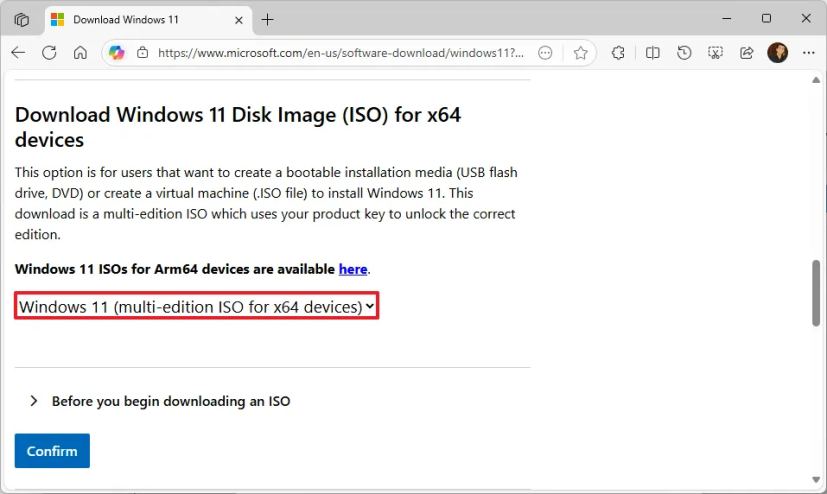
Выберите язык установки.
Нажмите кнопку Подтвердить (Confirm).
Нажмите кнопку Скачать (Download), чтобы сохранить файл ISO Windows 11 25H2.
После выполнения этих шагов окончательный ISO-образ Windows 11 25H2 будет загружен на ваш компьютер. Вы можете продолжить с инструкциями ниже, чтобы использовать инструмент Rufus для создания загрузочного USB-носителя.
2. Создание загрузочного носителя Windows 11 25H2
Для создания загрузочного носителя Windows 11 25H2 для неподдерживаемого оборудования подключите USB-флеш-накопитель объемом не менее 16 ГБ и выполните следующие действия:
Откройте веб-сайт Rufus.
Нажмите на ссылку для загрузки последней версии в разделе «Загрузки (Download)».
Дважды щелкните файл rufus.x.xx.exe, чтобы запустить инструмент.
Выберите USB-флеш-накопитель из выпадающего меню в разделе «Устройство (Device)», чтобы создать загрузочный носитель Windows 11.
Нажмите кнопку Выбрать (Select).

Выберите файл ISO Windows 11 25H2.
Нажмите кнопку Открыть (Open).
Выберите опцию «Стандартная установка Windows 11» (Standard Windows 11 Installation) в настройке «Параметры образа (Image option)».
Выберите опцию GPT в разделе «Схема разделов (Partition scheme)».
Выберите опцию UEFI (non-CSM) в разделе «Целевая система (Target system)».
Укажите описательное название для загрузочного USB-накопителя в разделе «Метка тома (Volume label)». Например, «Установка Windows 11 25H2» (Windows 11 25H2 Setup).
Используйте настройки по умолчанию для опций Файловая система (File system) и Размер кластера (Cluster size).
Установите флажок Быстрое форматирование (Quick format).
Установите флажок «Создать расширенные метки и файлы значков» (Create extended label and icon files).
Нажмите кнопку Начать (Start).
Установите флажок «Удалить требование к оперативной памяти 4ГБ+, Secure Boot и TPM 2.0» (Remove requirement for 4GB+ RAM, Secure Boot and TPM 2.0), чтобы установить версию 25H2 на неподдерживаемое оборудование.
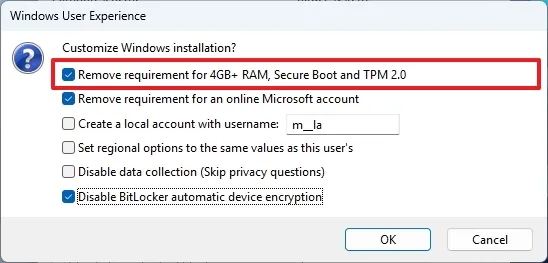
Установите флажок «Удалить требование к онлайн-аккаунту Microsoft» (Remove requirement for an online Microsoft account), чтобы обойти требования к интернету и аккаунту Microsoft и создать локальную учетную запись.
(Необязательно) Установите флажок «Создать локальную учетную запись с именем пользователя» (Create a local account with username) и укажите имя учетной записи для автоматического создания локальной учетной записи.
Установите флажок «Отключить автоматическое шифрование устройств BitLocker» (Disable BitLocker automatic device encryption), чтобы предотвратить включение BitLocker во время установки.
Нажмите кнопку ОК.
После выполнения этих шагов инструмент создаст загрузочный USB-носитель для неподдерживаемого оборудования, содержащий установочные файлы Windows 11 25H2.
Если вы выберете опцию автоматического создания локальной учетной записи, установка создаст учетную запись без пароля. После установки рекомендуется создать пароль и PIN-код на странице «Параметры входа».
3. Процесс установки Windows 11 25H2 на неподдерживаемый ПК
Чтобы выполнить чистую установку Windows 11 25H2 на неподдерживаемое оборудование, выполните следующие действия:
Запустите ПК с USB-флеш-накопителя Windows 11 25H2.
Нажмите любую клавишу для продолжения.
Выберите язык установки и формат.
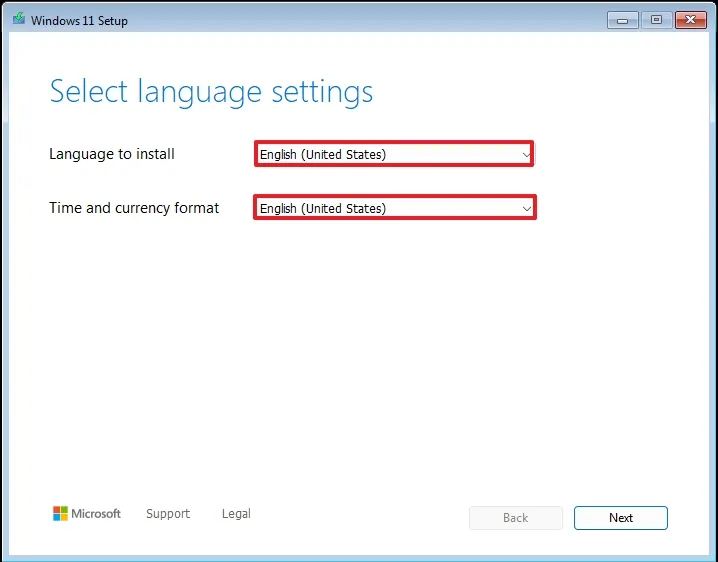
Нажмите кнопку Далее (Next).
Выберите раскладку клавиатуры и метод ввода.
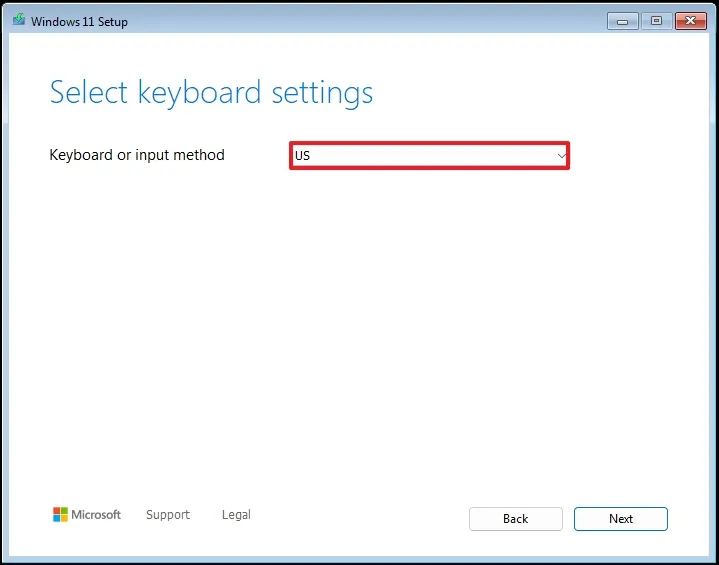
Нажмите кнопку Далее (Next).
Выберите опцию «Установить Windows 11» (Install Windows 11).
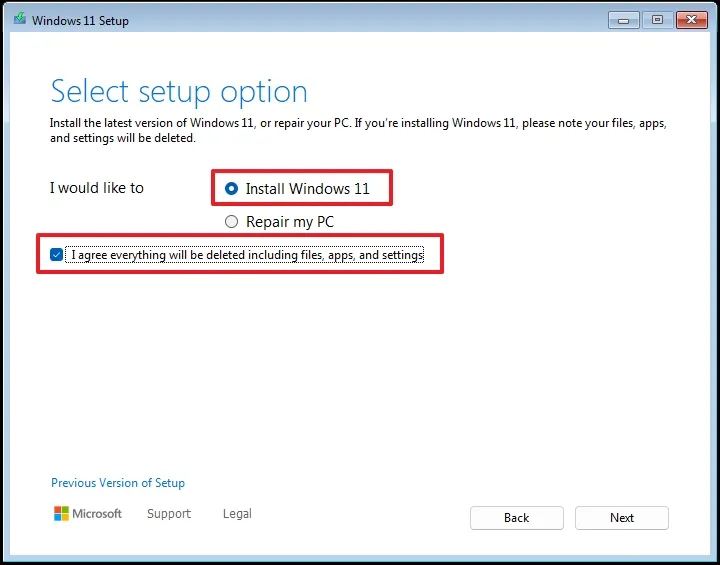
Проверьте опцию «Я согласен со всем» (I agree everything), чтобы подтвердить, что этот процесс приведет к удалению всех данных на компьютере.
Нажмите опцию «У меня нет ключа продукта» (I don’t have a product key).
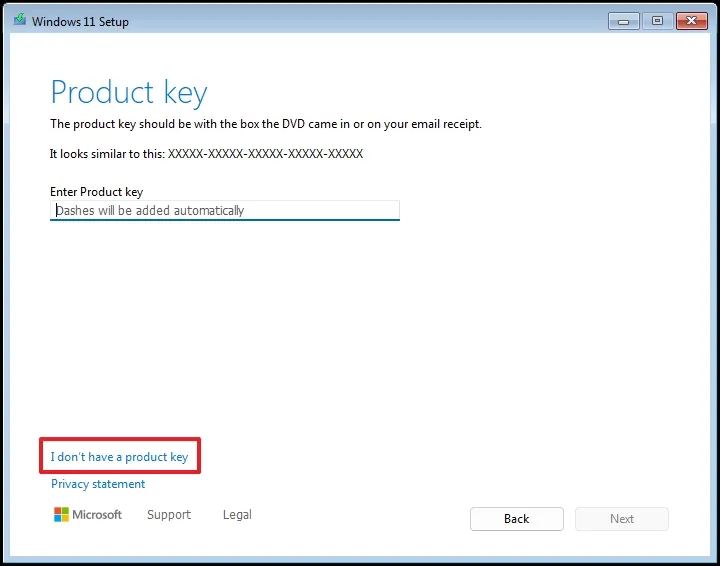 Краткое примечание: Компьютер будет активирован автоматически, если вы переустанавливаете операционную систему. Если это новое устройство, на котором никогда не было версии Windows, вам придется предоставить ключ продукта.
Краткое примечание: Компьютер будет активирован автоматически, если вы переустанавливаете операционную систему. Если это новое устройство, на котором никогда не было версии Windows, вам придется предоставить ключ продукта.Выберите выпуск «Windows 11», который активирует ваш лицензионный ключ (если применимо).
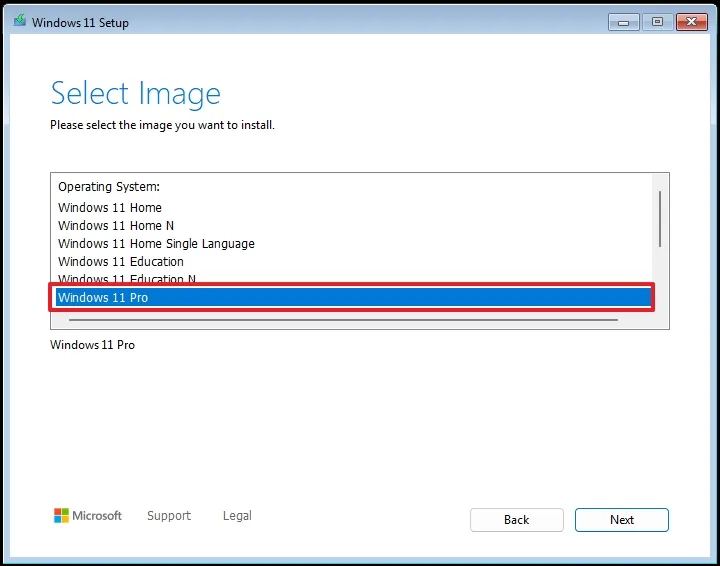
Нажмите кнопку Далее (Next).
Нажмите кнопку Принять (Accept).
Выберите каждый раздел на жестком диске и нажмите кнопку Удалить (Delete). (Обычно «Диск 0» — это диск, содержащий все установочные файлы.)
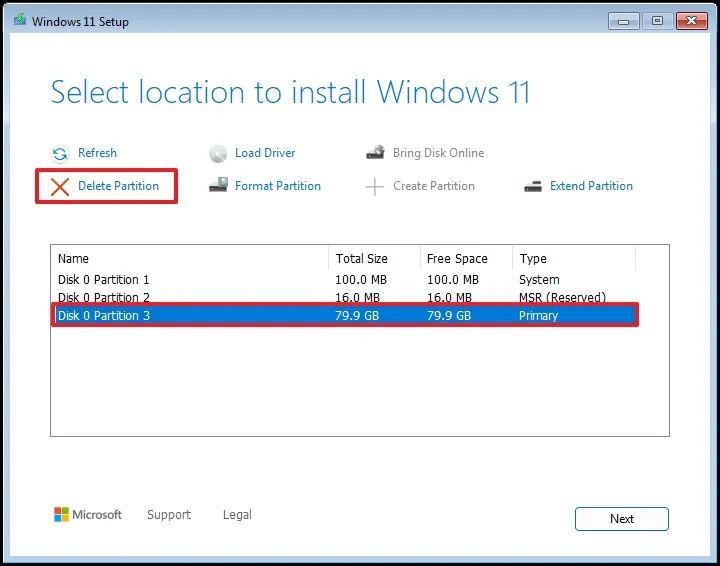
Выберите жесткий диск («Диск 0 Нераспределенное пространство») для установки Windows 11 25H2.
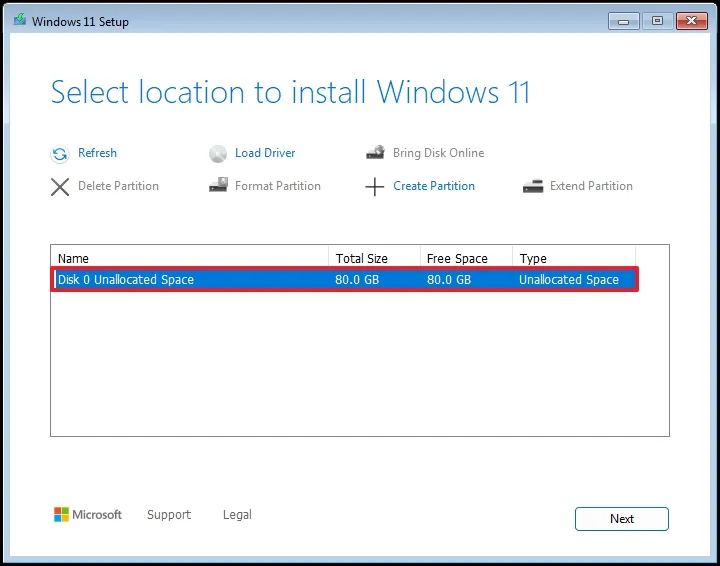
Нажмите кнопку Далее (Next).
Нажмите кнопку Установить (Install).
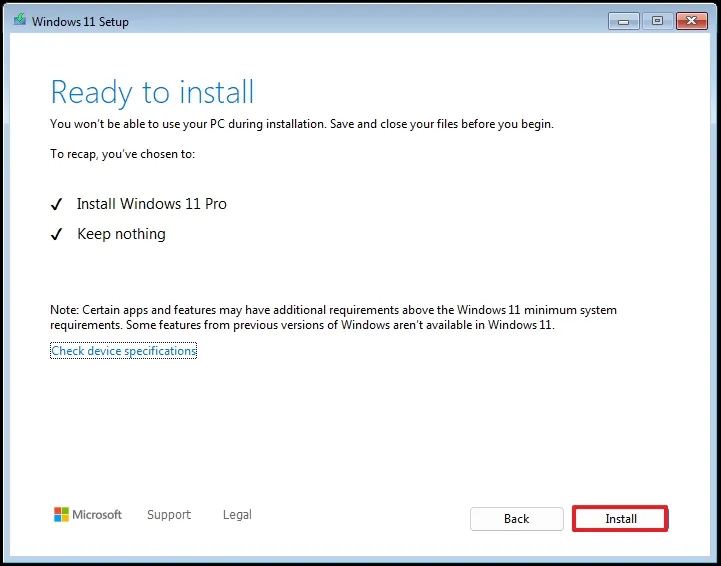
Выберите настройки вашего региона на первой странице процесса первоначальной настройки (OOBE) после установки.
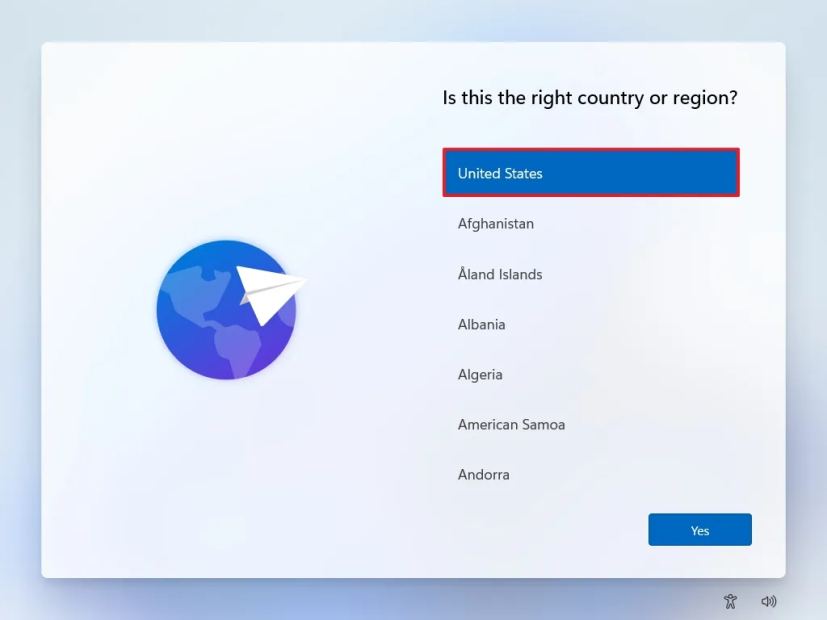
Нажмите кнопку Да (Yes).
Выберите настройки раскладки клавиатуры.
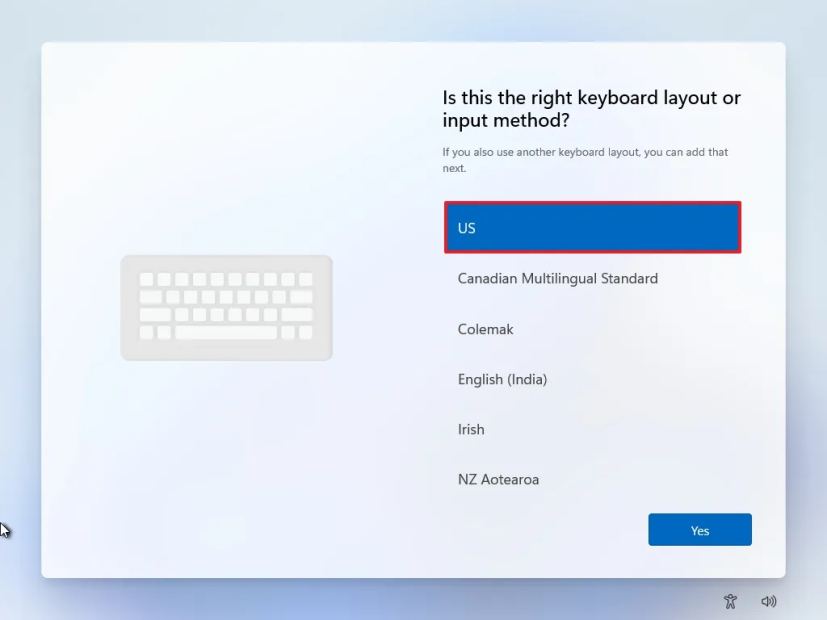
Нажмите кнопку Да (Yes).
Нажмите кнопку Пропустить (Skip), если вам не нужно настраивать вторую раскладку.
Компьютер автоматически подключится к сети через Ethernet-соединение. При беспроводном подключении необходимо настроить соединение вручную (может потребоваться ключ безопасности).
(Необязательно) Подтвердите имя компьютера.
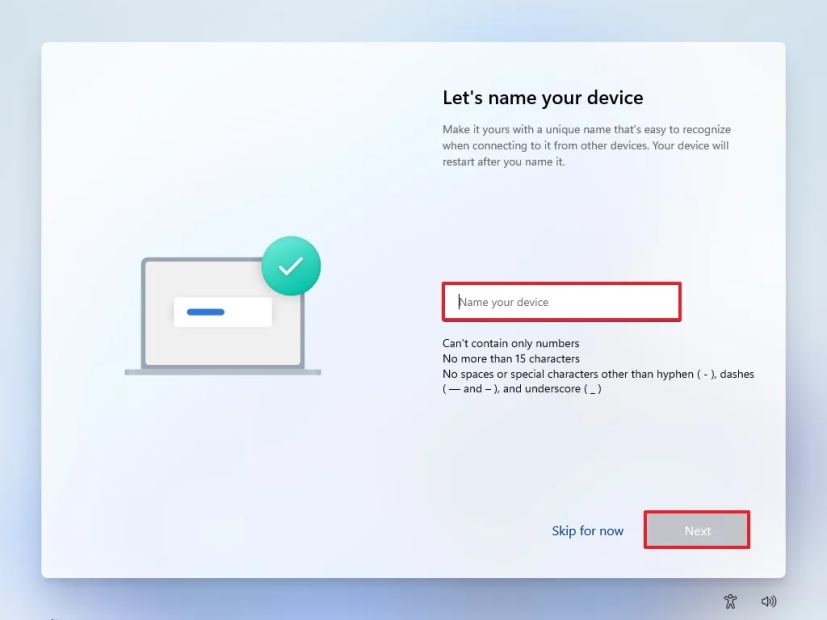
Нажмите кнопку Далее (Next). (Устройство перезагрузится автоматически.)
Выберите опцию «Настройка для личного использования» (Set up for personal use) для Windows 11 Pro. В версии «Домашняя» этой опции нет.
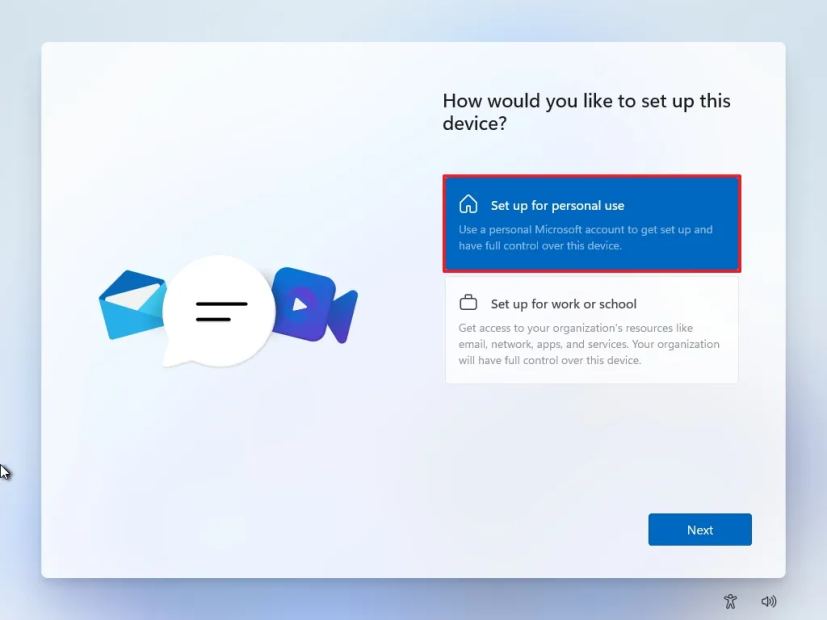
Нажмите кнопку Далее (Next).
Нажмите кнопку Войти (Sign in).
Краткое примечание: Если вы выберете опцию пропустить интернет и онлайн-аккаунт и выберете опцию создания локальной учетной записи, мастер пропустит эту часть и продолжит первоначальную настройку.Подтвердите адрес электронной почты учетной записи Microsoft, чтобы создать учетную запись Windows 11.
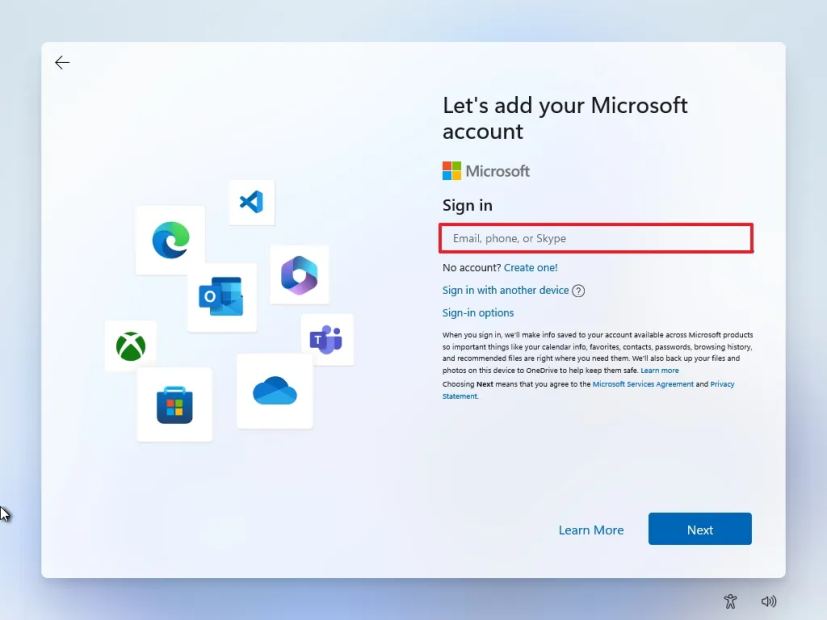
Нажмите кнопку Далее (Next) .
Подтвердите пароль вашей учетной записи Microsoft.
Нажмите кнопку Далее (Next) .
Нажмите кнопку Создать PIN-код (Create PIN).
Создайте новый четырехзначный PIN-код.
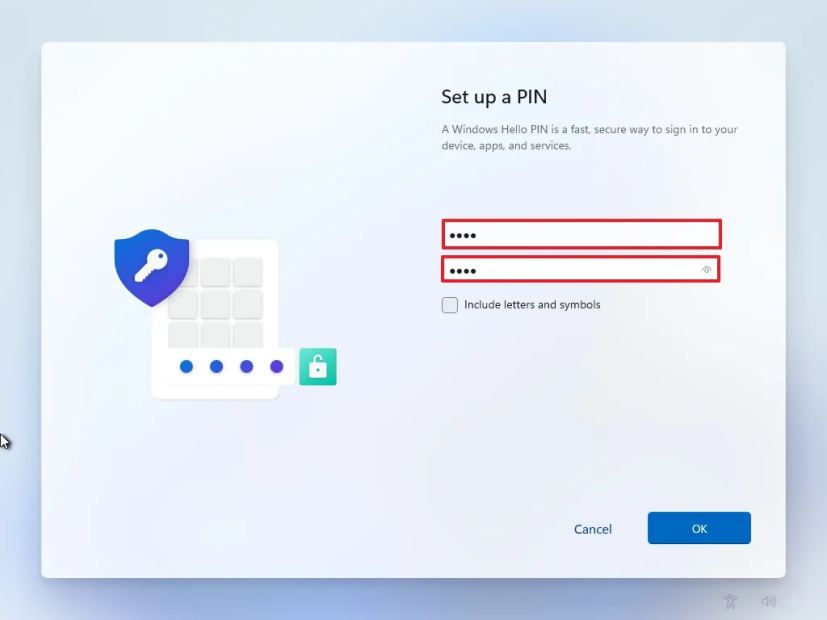
Нажмите кнопку ОК.
Подтвердите настройки конфиденциальности, которые наилучшим образом соответствуют вашей ситуации, включив или отключив переключатель для каждой настройки.
Нажмите кнопку Далее (Next).
Нажмите кнопку Далее (Next) еще раз.
Нажмите кнопку Принять (Accept) .
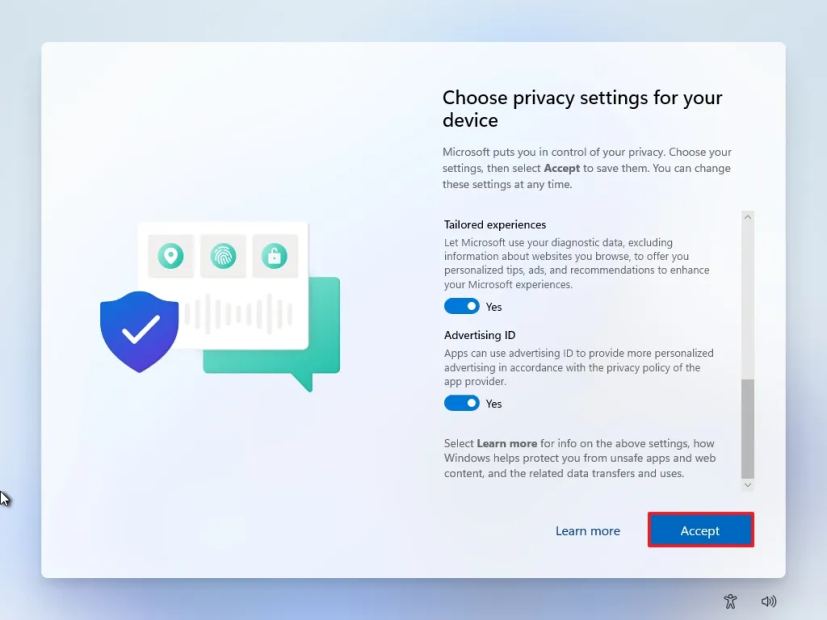
Нажмите настройку Дополнительные параметры (More options).
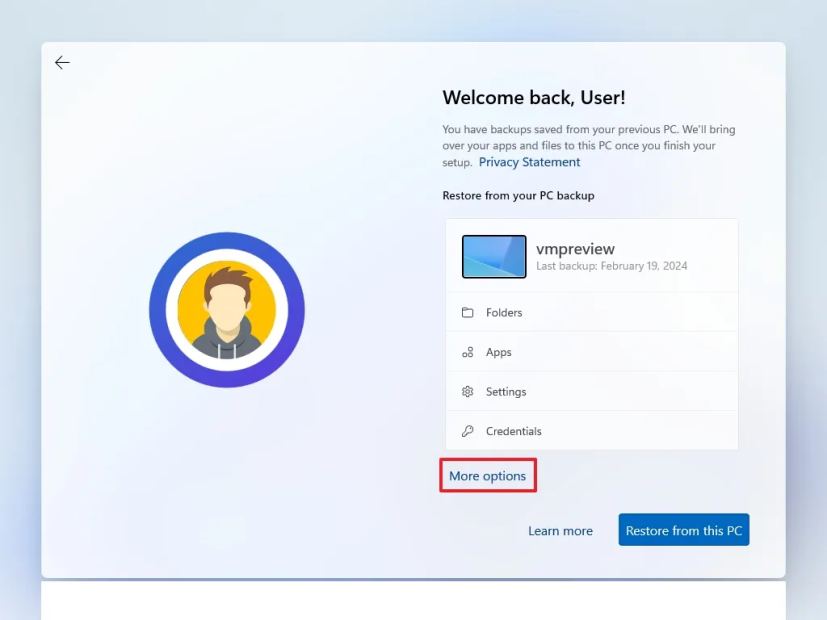
Нажмите на опцию «Настроить как новый ПК» (Set up as a new PC).
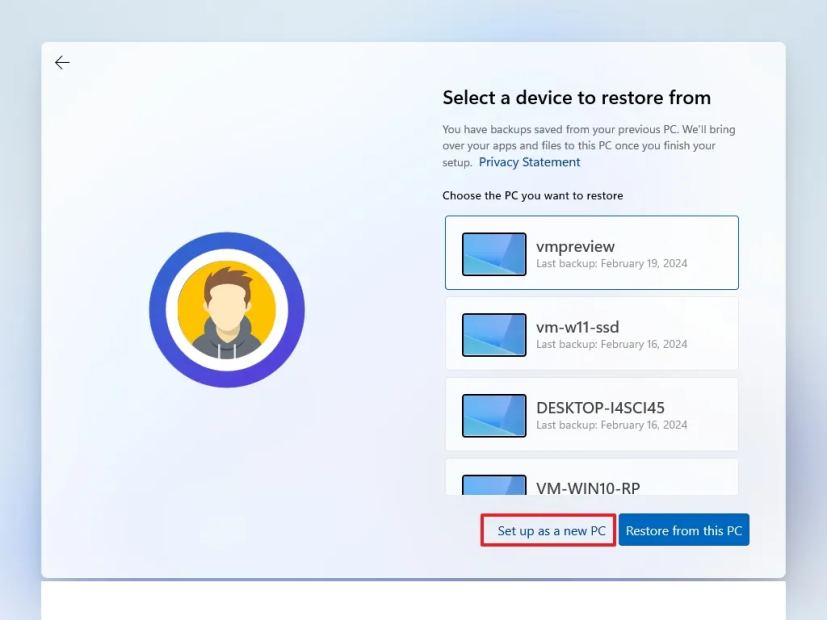
Нажмите на опцию «Настроить как новый ПК» (Set up as a new PC) еще раз (если применимо).
(Необязательно) На странице «Настроим ваш опыт» (Let’s customize your experience) выберите один или несколько способов использования устройства, чтобы установка могла предлагать инструменты и настройки служб в ходе этого процесса.
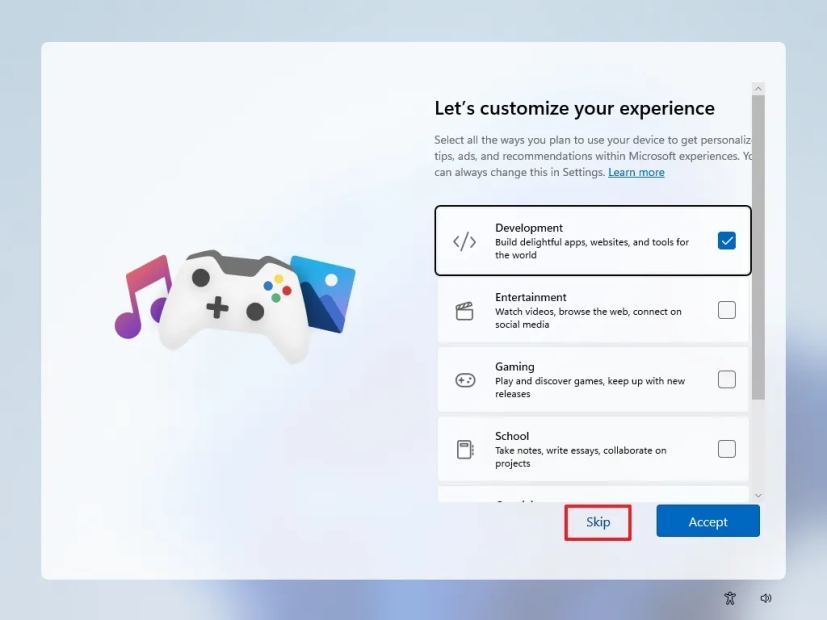
Нажмите кнопку Принять (Accept) для продолжения. Или нажмите кнопку Пропустить (Skip), чтобы пропустить эту часть настройки.
(Необязательно) Используйте код, чтобы подключить ваш телефон Android, или нажмите кнопку Пропустить (Skip).
(Необязательно) Используйте код, чтобы загрузить OneDrive на свой телефон, или нажмите кнопку Пропустить (Skip).
Нажмите кнопку «Не сейчас» (Not now), если вы будете использовать браузер, отличный от Microsoft Edge.
После выполнения этих шагов Windows 11 25H2 завершит чистую установку на компьютер, который не соответствует минимальным аппаратным требованиям.
Стоит отметить, что Microsoft периодически обновляет процесс первоначальной настройки (Out-of-Box Experience, OOBE). В результате ваш опыт может немного отличаться в зависимости от того, когда вы выполняете установку. Мастер также различается в зависимости от вашего региона, поскольку компания имеет различные способы настройки операционной системы в зависимости от вашего географического положения.